Den stora populariteten för Googles sökmotor beror på den snabbhet och precision den erbjuder i sina resultat. Det innebar att vi under många år också utnyttjade dess sektion för bildsökning där ett klick räckte för att komma åt filen och ladda ner den. Detta var dock inte längre fallet. många av oss har tvivel om hur man laddar ner bilder från Google sedan dess. Den goda nyheten är att vi här kommer att kommentera allt du behöver om det.
Om du verkar ha slut på alternativ efter måttet av The Big G för att förhindra åtkomst till bilder från sökmotorn, kommer vi att visa dig att allt inte är förlorat.
Vi lär dig hur du laddar ner bilder från Google
manuell form
Om du letar efter hur du laddar ner bilder från Google bör du veta att du fortfarande kan göra det utan att installera något. Detta beror på att företaget förhindrade åtkomst till filen från sin webbläsare, men vi kan fortfarande få den om vi går direkt till webbplatsen som är värd för den.
I den meningen, öppna Google Bilder, skriv termen eller nyckelfrasen du vill söka efter fotot i fråga och klicka sedan på miniatyrbilden av resultaten.

Detta kommer att visa en panel på höger sida med källans webbadress. Klicka på bilden i det här avsnittet så öppnas en ny flik med sidan där den finns.
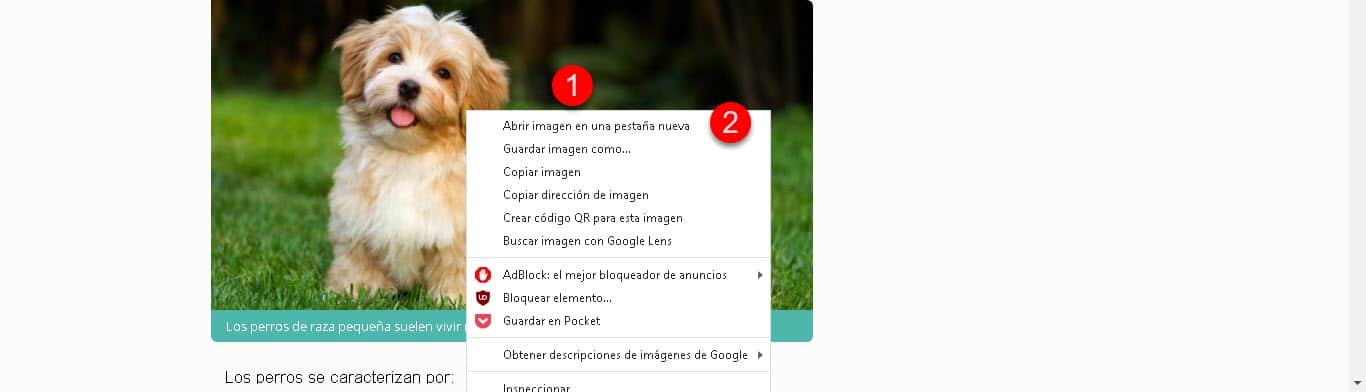
Därifrån högerklickar du bara på fotot för att välja alternativet "Öppna bild i en ny flik" och spara den därifrån.

Bildnedladdare
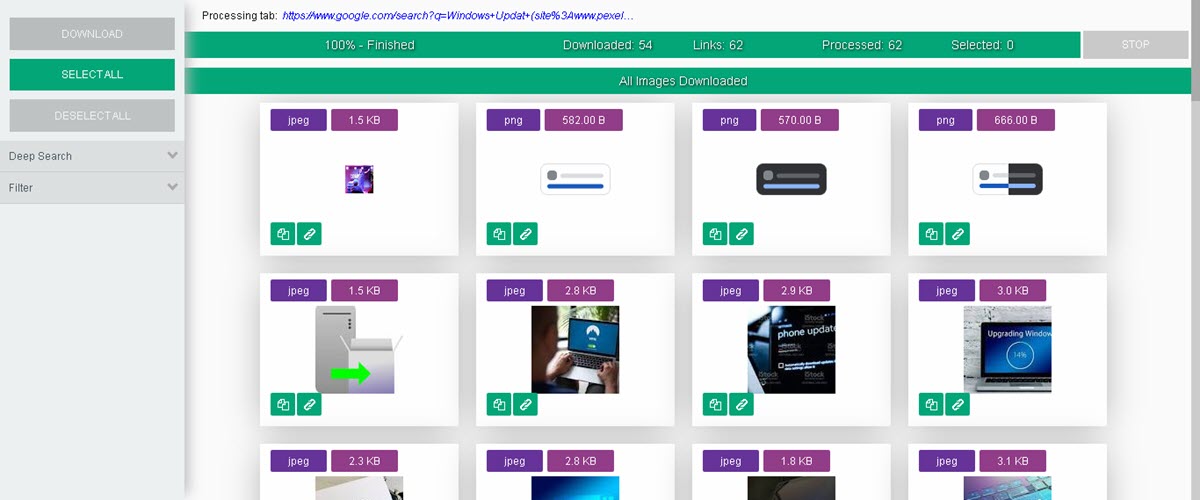
Det andra alternativet vi rekommenderar för att ladda ner bilder från Google är ett Chrome-tillägg som heter Bildnedladdare. Jobbet med detta plugin är att fånga alla bildfiler som presenteras på vilken webbplats som helst och göra dem tillgängliga för nedladdning.. Detta är ett bra alternativ eftersom det inte är begränsat till Googles sökmotor, utan fungerar på alla sidor där det finns en eller flera bilder.
Hur använder jag den för att ladda ner Google-foton? Det är väldigt enkelt, öppna först Google Bilder och skriv in termen du letar efter. När resultaten har presenterats, klicka på tilläggsikonen och detta öppnar en ny flik som visar alla fångade filer.
Klicka här på bilden du vill få och klicka sedan på knappen "Ladda ner". Detta kommer att ladda ner en zip-fil och allt du behöver göra är att packa upp den för att spara fotot.
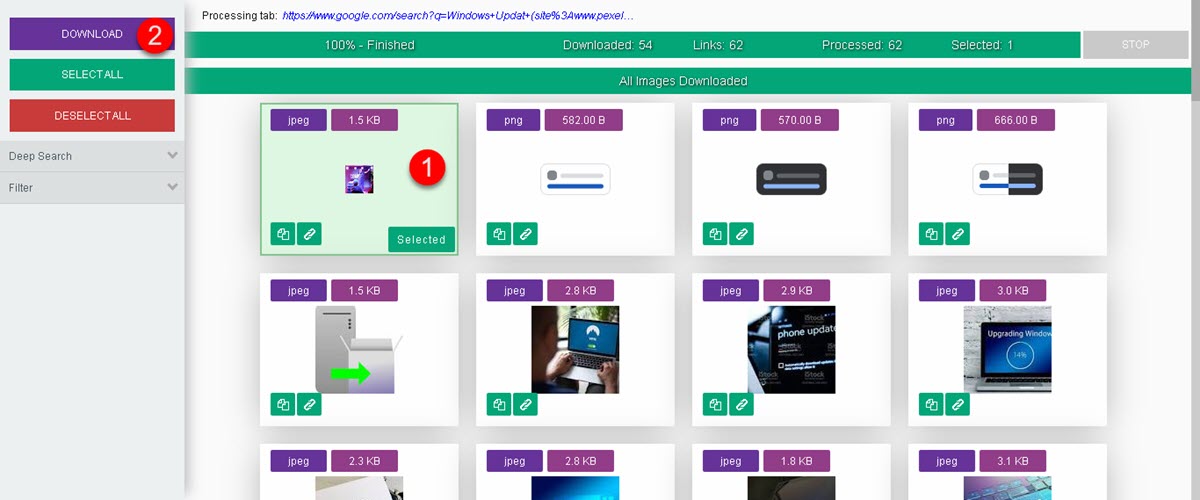
Image Downloader har en batch-nedladdningsfunktion, detta gör att du kan få flera bilder med ett enda klick. Men för gratisversionen har du ett begränsat antal gånger du kan använda det här alternativet.
ImgDownloader
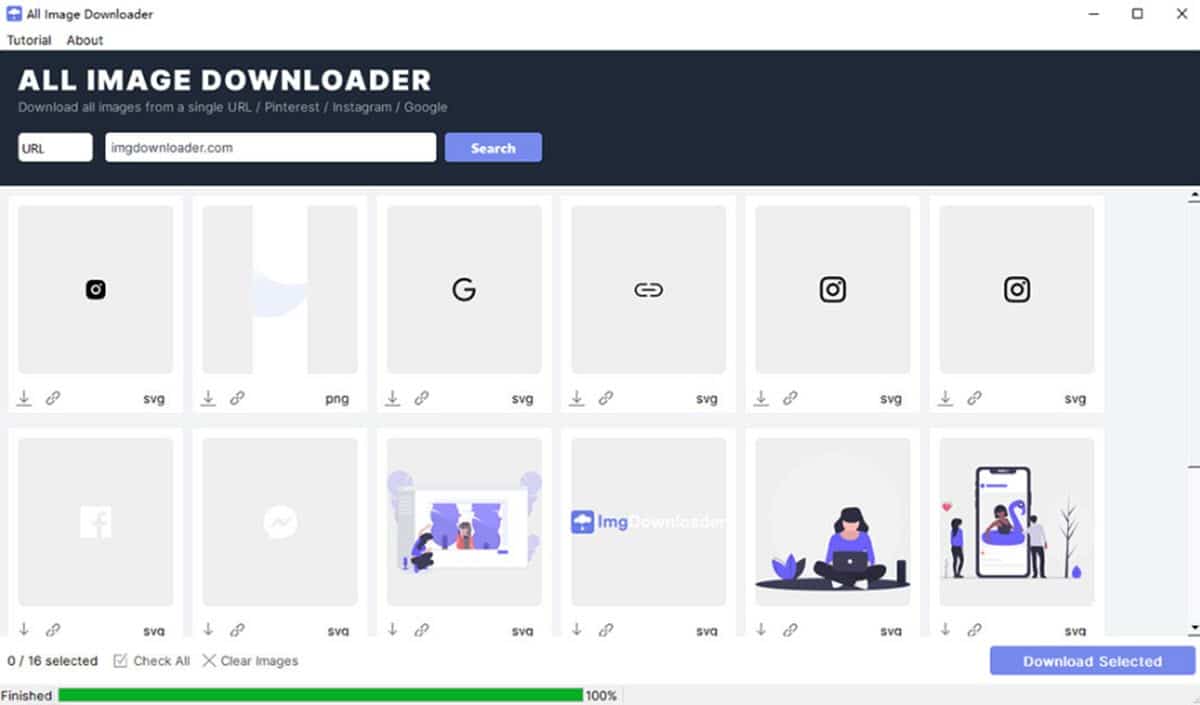
ImgDownloader är programvara speciellt inriktad för att ladda ner bilder från vilken webbplats som helst på webben. På så sätt har du möjlighet att få tag i bilderna som visas i Googles sökresultat. Denna tjänst finns som app för Android, Windows och Mac, så nästan alla plattformar täcks.
Dess sätt att använda är mycket enkelt och det bygger på att klistra in i appen, länken som innehåller bilderna som du vill ladda ner. ImgDownloader kommer omedelbart att fånga filerna och presentera dem på sitt gränssnitt så att du kan välja de du behöver eller köra en batchnedladdning. I den meningen behöver du bara göra Google-sökningen, kopiera länken och ta den till applikationen för att få bilderna.
Det är anmärkningsvärt att verktyget också stöder denna process med Instagram-bilder, så att du enkelt kan ladda ner alla foton som läggs upp på detta sociala nätverk.
Se bild
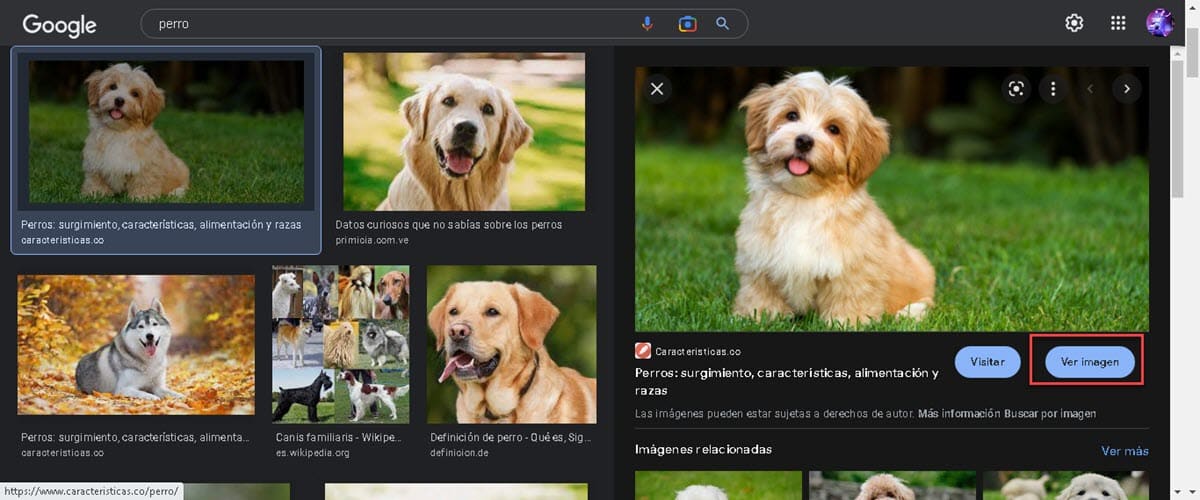
Se bild är ett tillägg för Chrome vars funktion är att ge oss tillbaka den gamla upplevelsen av Google Bilder, genom att lägga till knappen "Se bild". Detta är ett bra alternativ eftersom det minskar processen att ladda ner bilder från Google till ett par klick igen..
I den meningen, när du väl har installerat tillägget i webbläsaren, är det bara att söka efter den bild du vill ha på Google. När du klickar på den du vill ha, kommer sidopanelen att visas med den extra knappen orienterad för att visa bilden. Detta öppnar den i en ny flik och du behöver bara högerklicka för att spara den som vanligt.
Detta plugin är bra eftersom det ger oss samma upplevelse som Google tog bort genom att hindra oss från att kunna öppna filer direkt.
Bild Cyborg
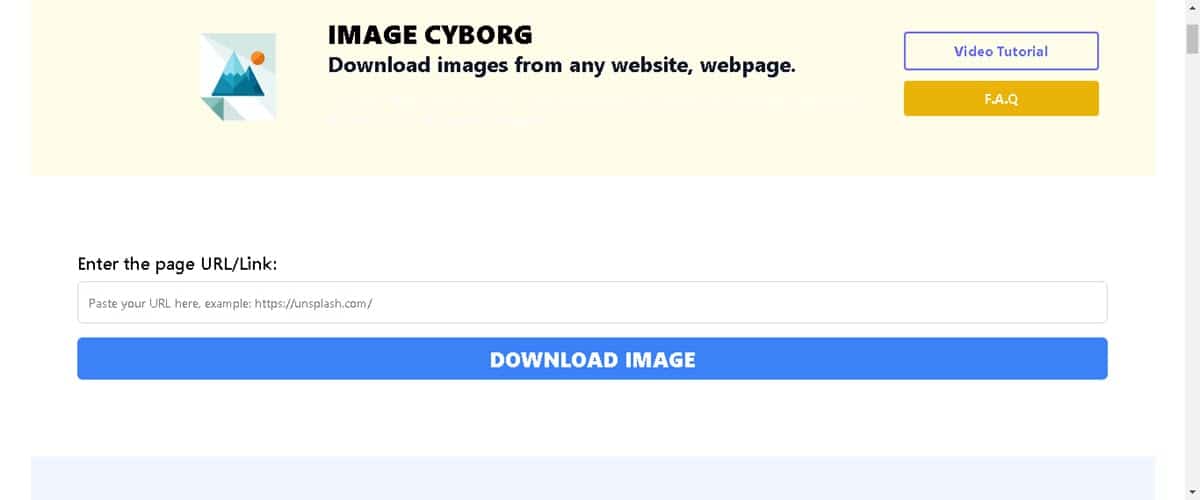
Bild Cyborg är en onlinetjänst som låter dig ladda ner bilder från vilken webbplats som helst genom att bara ange dess länk. Fördelen med dess onlinedrift är att du kan använda den lugnt både från din dator och på din smartphone. Den kanske enda nackdelen den har är att för att använda den måste du skapa ett konto med din e-post i förväg.
För att få tag i filerna är processen så enkel som att göra en Google Images-sökning och klistra in länken i Image Cyborgs adressfält. Efter några sekunder kommer verktyget att fånga alla bilder och du kan snabbt ladda ner dem till din dator eller smartphone.